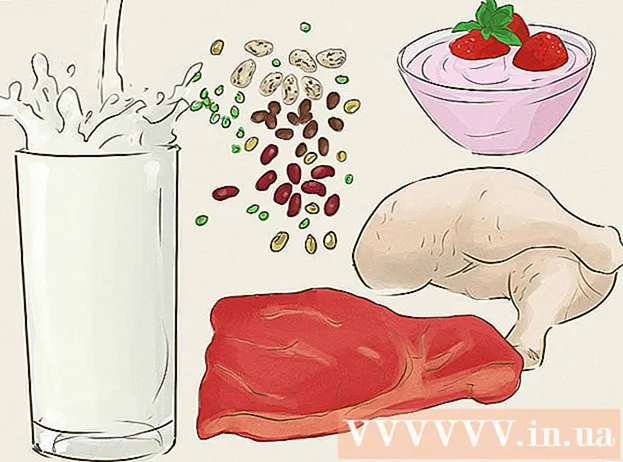लेखक:
Monica Porter
निर्माण की तारीख:
20 जुलूस 2021
डेट अपडेट करें:
1 जुलाई 2024

विषय
यह लेख आपको दिखाता है कि अपने घर या छोटे व्यवसाय नेटवर्क में दूसरा राउटर कैसे जोड़ा जाए। यदि आप अपने घर या छोटे व्यवसाय नेटवर्क में अधिक कंप्यूटर या अन्य उपकरण जोड़ना चाहते हैं, लेकिन पर्याप्त पोर्ट नहीं हैं, तो दूसरा राउटर जोड़ने का प्रयास करें। नेटवर्क का विस्तार करने के अलावा, एक दूसरा राउटर उन स्थानों पर भी स्थापित किया जाता है जहां वाई-फाई कमजोर या गैर-मौजूद वायरलेस सिग्नल द्वारा "ब्लॉक" किया जाता है।
कदम
भाग 1 का 3: पहला राउटर सेट करना
पहले राउटर से एक मॉडेम (मॉडेम) कनेक्ट करें। राउटर के WAN पोर्ट को WAN / इंटरनेट पोर्ट से हाई-स्पीड मॉडेम से कनेक्ट करने के लिए एक ईथरनेट केबल का उपयोग करें। इस लेख के प्रयोजनों के लिए, एक राउटर जो कि मॉड्यूलेटर से जुड़ा है, को "राउटर 1" के रूप में संदर्भित किया जाएगा।
- कुछ राउटर एक उच्च गति वाले न्यूनाधिक की कार्यक्षमता को शामिल करते हैं। यदि राउटर 1 में यह फ़ंक्शन है, तो आपको डिवाइस को नेटवर्क केबल से कनेक्ट करने की आवश्यकता है।
- WAN पोर्ट को "इंटरनेट" भी कहा जाता है।

स्पाइक बैरन
नेटवर्क एंड सपोर्ट इंजीनियर स्पाइक बैरन स्पाइक के कंप्यूटर रिपेयर का मालिक है। प्रौद्योगिकी क्षेत्र में 25 से अधिक वर्षों के अनुभव के साथ, उनका व्यवसाय कंप्यूटर और मैक की मरम्मत करने, कंप्यूटर का उपयोग करने, वायरस को हटाने, डेटा को पुनर्स्थापित करने, सॉफ़्टवेयर को अपग्रेड करने और हार्डवेयर। वह CompTIA A + प्रमाणन रखता है और एक Microsoft समाधान विशेषज्ञ है।
स्पाइक बैरन
नेटवर्क इंजीनियर और डेस्कटॉप समर्थनआपका नेटवर्क ऑपरेटर आमतौर पर आपकी इंटरनेट स्पीड को सीमित करता है। इसलिए दूसरे राउटर से कनेक्ट करने से मदद नहीं मिलेगी। आपको पहले अपने कैरियर के साथ परामर्श करना चाहिए कि क्या दूसरा राउटर जोड़ने से आपकी इंटरनेट की गति में सुधार होता है या फिर वे आपके लिए सीमा बढ़ा सकते हैं।

राउटर 1 को कंप्यूटर से कनेक्ट करें। राउटर 1 के लैन पोर्ट में से एक को अपने कंप्यूटर के ईथरनेट पोर्ट से कनेक्ट करने के लिए एक ईथरनेट केबल का उपयोग करें।- आप वाई-फाई नाम और पासवर्ड दर्ज करके तारों के बिना राउटर से भी कनेक्ट कर सकते हैं।

मॉडेम और राउटर 1 को चालू करें। दोनों डिवाइस शुरू होने तक आपको इंतजार करना होगा।
एक वेब ब्राउज़र खोलें। राउटर 1 के व्यवस्थापक इंटरफ़ेस से कनेक्ट करने के लिए आपको एक वेब ब्राउज़र की आवश्यकता होगी।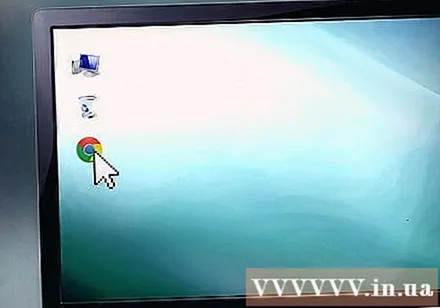
पता बार में राउटर 1 का आईपी पता दर्ज करें। अपने वेब ब्राउज़र के शीर्ष पर एड्रेस बार में राउटर 1 का आईपी एड्रेस टाइप करें। स्क्रीन राउटर के व्यवस्थापक खाते के लॉगिन पृष्ठ को दिखाएगा।आपको राउटर 1 का डिफ़ॉल्ट आईपी पता खोजने के लिए मैनुअल या निर्माता की वेबसाइट की जांच करने की आवश्यकता है।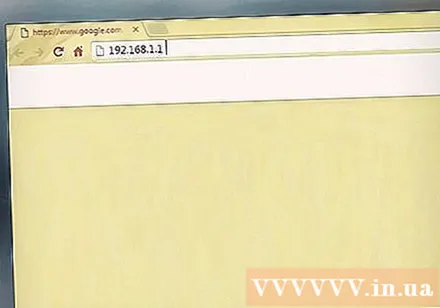
- यहां कई राउटर्स द्वारा उपयोग किए जाने वाले कुछ डिफ़ॉल्ट आईपी पते हैं:
- 2वायर: 192.168.1.1, 192.168.0.1, 192.168.1.254, 10.0.0.138
- सेब: 10.0.0.1
- बेल्किन: 192.168.1.1, 192.168.2.1, 10.0.0.2, 10.1.1.1
- डिंलिंक: 192.168.1.1, 192.168.0.1, 192.168.0.101, 192.168.0.30, 192.168.0.50, 192.168.15.1.1, 192.168.254.254, 192.168.1.254, 192.168.0.10, 192.168.15.1.1, 10.0.0.1.1, 10.0.0.15 10.1.1.1, 10.90.90.90,
- नेटगियर: 192.168.0.1, 192.168.0.227
- यहां कई राउटर्स द्वारा उपयोग किए जाने वाले कुछ डिफ़ॉल्ट आईपी पते हैं:
अपने राउटर के उपयोगकर्ता नाम और पासवर्ड के साथ साइन इन करें 1। यह राउटर के व्यवस्थापक इंटरफ़ेस को खोल देगा 1. राउटर 1 के लिए डिफ़ॉल्ट उपयोगकर्ता नाम और पासवर्ड खोजने के लिए निर्माता का मैनुअल या वेबसाइट देखें।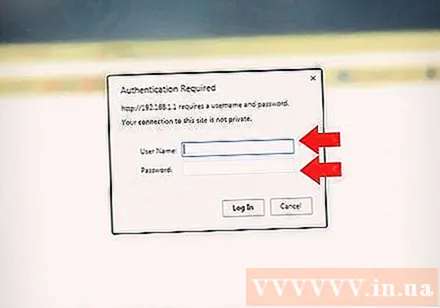
- अधिकांश राउटर उपयोगकर्ता नाम और पासवर्ड के रूप में "व्यवस्थापक" चुनते हैं। आप पासवर्ड क्षेत्र में "पासवर्ड" या "12345678" दर्ज करने का भी प्रयास कर सकते हैं। कुछ राउटर के साथ, उपयोगकर्ता नाम या पासवर्ड खाली छोड़ दिया जाता है।
- यदि आपने सही पासवर्ड दर्ज किया है, लेकिन फिर भी कनेक्ट नहीं हो सकता है, तो राउटर की फ़ैक्टरी सेटिंग्स को रीसेट करने के लिए निर्देश पुस्तिका या निर्माता की वेबसाइट देखें।
राउटर 1 पर डीएचसीपी सक्षम करें। यह राउटर 1 को आपके नेटवर्क पर सभी आईपी पतों को असाइन करने की अनुमति देगा।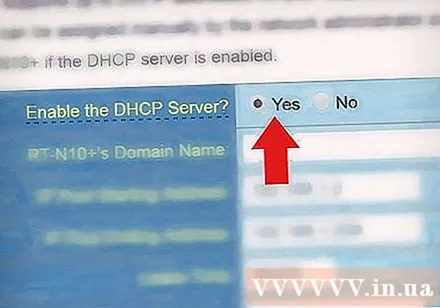
- ये सेटिंग्स आमतौर पर "नेटवर्क सेटिंग्स" या "लैन सेटिंग्स" के तहत पाई जाती हैं। राउटर का व्यवस्थापक इंटरफ़ेस निर्माता और मॉडल द्वारा अलग-अलग होगा।
- ज्यादातर मामलों में, डीएचसीपी सर्वर डिफ़ॉल्ट रूप से सक्षम होता है।
नेटवर्क और इंटरनेट कनेक्शन की जाँच करें। किसी भी वेबसाइट (जैसे https://www.wikihow.com) पर जाएं यह देखने के लिए कि क्या आपके पास इंटरनेट कनेक्शन है। सुनिश्चित करें कि आपके नेटवर्क कॉन्फ़िगरेशन में अभी भी राउटर पर एक खुले लैन पोर्ट के लिए जगह है।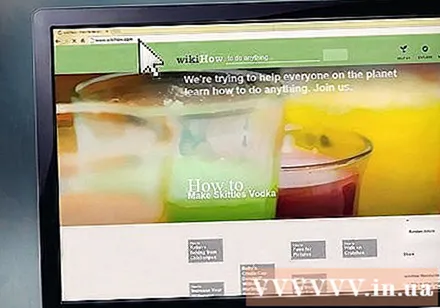
कंप्यूटर से राउटर 1 को डिस्कनेक्ट करें। केवल ईथरनेट केबल को अनप्लग करें जो राउटर 1 को आपके कंप्यूटर से जोड़ता है और बाकी कनेक्शन रखता है। विज्ञापन
भाग 2 का 3: दूसरा राउटर सेट करना
कनेक्ट करें और दूसरा राउटर शुरू करें। सुनिश्चित करें कि आपके पास पर्याप्त बिजली के आउटलेट और कंप्यूटर हैं जहाँ आप चाहते हैं कि दूसरा राउटर स्थापित किया जाए। अब आपको बस डिवाइस को कनेक्ट करने और स्टार्ट करने की आवश्यकता है। यह इस लेख के दायरे में "राउटर 2" नाम का उपकरण है।
कंप्यूटर को राउटर 2 से कनेक्ट करना। सबसे पहले, अपने राउटर पर LAN पोर्ट से कनेक्ट करने के लिए एक ईथरनेट केबल का उपयोग करें। अगला चरण आपके कंप्यूटर पर ईथरनेट पोर्ट से कनेक्ट करना है।
वेब ब्राउज़र के एड्रेस बार में राउटर 2 का आईपी पता दर्ज करें। स्क्रीन राउटर 2 के व्यवस्थापक खाता लॉगिन पृष्ठ दिखाएगा।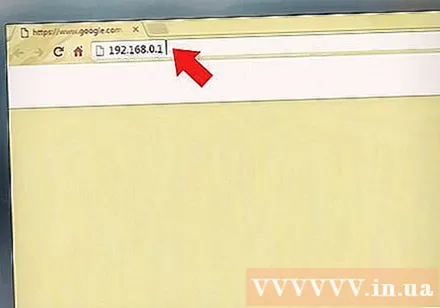
- अधिकांश राउटर के लिए, आईपी एड्रेस 192.168.0.1, 192.168.1.1, या 10.0.0.1 होगा।
राउटर 2 के उपयोगकर्ता नाम और पासवर्ड के साथ साइन इन करें। राउटर 2 के व्यवस्थापक इंटरफ़ेस में लॉग इन करने के लिए डिफ़ॉल्ट उपयोगकर्ता नाम और पासवर्ड का उपयोग करें, उसी तरह जो आपने अपने राउटर के साथ किया था। आपको उपयोगकर्ता मैनुअल या वेबसाइट की जांच करने की आवश्यकता है। डिफ़ॉल्ट उपयोगकर्ता नाम और पासवर्ड खोजने के लिए।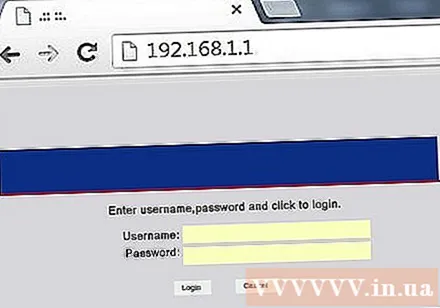
- अधिकांश राउटर के साथ, उपयोगकर्ता नाम और पासवर्ड आमतौर पर "व्यवस्थापक" होता है।
राउटर 2 पर डीएचसीपी डिस्कनेक्ट करें। चूंकि राउटर 1 पर डीएचसीपी सक्षम है, इसलिए आईपी संघर्ष से बचने के लिए आपको राउटर 2 पर इस कनेक्शन को अक्षम करना होगा। बस व्यवस्थापक कंसोल में डीएचसीपी सेटिंग्स ढूंढें और डीएचसीपी सर्वर स्लाइडर को "ऑफ़" पर धक्का दें।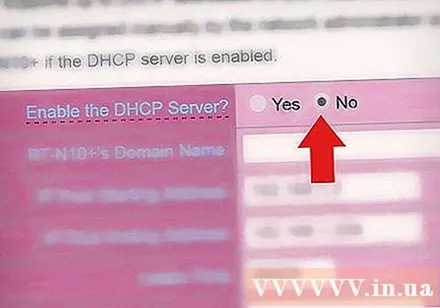
राउटर 2 के लिए एक नया आईपी पता असाइन करें। अब से, रूटर्स 1 और 2 के आईपी पते संभवतः समान होंगे। आईपी संघर्षों से बचने के लिए, राउटर 2 को राउटर 1 के अलावा एक आईपी पता होना चाहिए।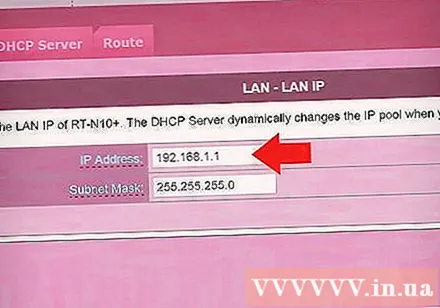
- प्रशासन इंटरफ़ेस पर "LAN" या "स्थानीय नेटवर्क" विकल्प खोजें। आपको एक बॉक्स दिखाई देगा जिसमें आपका वर्तमान आईपी पता होगा।
- वर्तमान IP पते को नए IP पते से बदलें। राउटर 2 पर नया आईपी पता राउटर 1 के रूप में एक ही सबनेट में होना चाहिए। इसका मतलब है कि दोनों राउटर के आईपी पतों में संख्याओं के पहले तीन समूह समान होने चाहिए। आप केवल नए आईपी पते के चौथे डॉट के बाद नंबर बदलते हैं ताकि यह राउटर से अलग हो। यह आईपी एड्रेस दूसरे डिवाइस को दिए गए आईपी एड्रेस से अलग होना चाहिए।
राउटर 2 के लिए एक वाई-फाई नाम और पासवर्ड बनाएं। यह राउटर 1 जैसा ही होगा।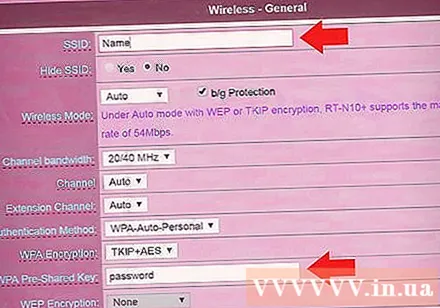
- आपको "वायरलेस", "वाई-फाई सेटअप" या कुछ इसी तरह के शीर्षक वाले मेनू के तहत ये सेटिंग्स मिलेंगी।
- यदि आप राउटर 1 के SSID और पासवर्ड के बारे में अनिश्चित हैं, तो डिवाइस पर खोज करने का प्रयास करें।
- यदि राउटर 2 वायरलेस राउटर नहीं है, तो इस चरण को छोड़ दें।
भाग 3 का 3: आपके सिस्टम के लिए इंटरनेट कनेक्शन
राउटर 2 को पावर ऑफ करें। एक बार राउटर 2 सेट हो जाने के बाद, अपने डिवाइस को रिस्टार्ट करना एक अच्छा विचार है - हालाँकि, डिवाइस को तुरंत स्टार्ट करने के बजाय केवल पावर को बंद रखना है।
पहले राउटर को दूसरे से कनेक्ट करें। सबसे पहले, राउटर पर लैन पोर्ट से कनेक्ट करने के लिए एक ईथरनेट केबल का उपयोग करें। अगला, राउटर 2 पर पहले लैन पोर्ट से कनेक्ट करें।
- सुनिश्चित करें कि आप WAN पोर्ट से कनेक्ट नहीं हैं क्योंकि दोनों पोर्ट समान दिखते हैं।
राउटर 2 को बिजली की आपूर्ति से कनेक्ट करें और डिवाइस को शुरू करें। राउटर 2 में अब आपके द्वारा स्थापित आईपी एड्रेस होगा। जब राउटर 1 में इंटरनेट कनेक्शन होता है, तो राउटर 2 में एक नेटवर्क भी होता है।
राउटर 2 से जुड़े कंप्यूटर को पुनरारंभ करें। हर बार जब आप अपने कंप्यूटर को एक नए नेटवर्क डिवाइस से जोड़ते हैं, तो आपके कंप्यूटर को पुनरारंभ करना एक अच्छा विचार है।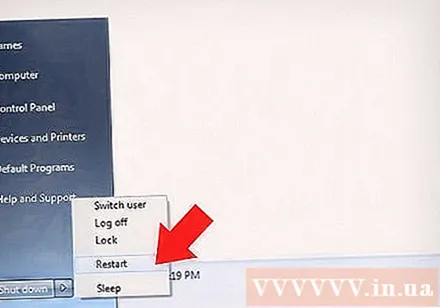
अन्य कंप्यूटर और उपकरणों के साथ कनेक्ट करें। यह या तो वायरलेस कनेक्शन या राउटर पर खाली लैन पोर्ट के साथ ईथरनेट केबल कनेक्शन हो सकता है। राउटर 1 का डीएचसीपी सर्वर स्वचालित रूप से एक ही सबनेट में प्रत्येक डिवाइस को एक आईपी पता प्रदान करेगा। अब एक विस्तारित नेटवर्क का अनुभव करने का समय है! विज्ञापन
सलाह
- मदद के लिए पूछने से डरो मत। बहुत सारे फ़ोरम हैं जो उपयोगी जानकारी प्रदान करते हैं, और आप हमेशा तकनीकी सहायता के लिए अपने वाहक को कॉल कर सकते हैं।
- मॉडेम, राउटर और सभी जुड़े हुए कंप्यूटरों के आईपी पते लिख लें। यह आपको कनेक्शन समस्याओं को ठीक करने में मदद करेगा।
- सुरक्षा बढ़ाने के लिए, आपको 3 राउटर (NAT) स्थापित करना चाहिए। यदि आप तीसरा राउटर जोड़ते हैं, तो राउटर 1 या 2 पर लैन डिवाइस को ईथरनेट डिवाइस से लैन पोर्ट से कनेक्ट करें। इसके बाद, राउटर 2 पर डीएचसीपी चालू करें और इसे नेटवर्क पर असाइन करें। बच्चे नेटवर्क पर अन्य उपकरणों से अलग हैं।
चेतावनी
- यदि आप अजनबियों को अपने वाई-फाई नेटवर्क तक पहुंचने की अनुमति देते हैं, तो वे आसानी से कनेक्टेड कंप्यूटर की फ़ाइलों तक पहुंच प्राप्त करेंगे।